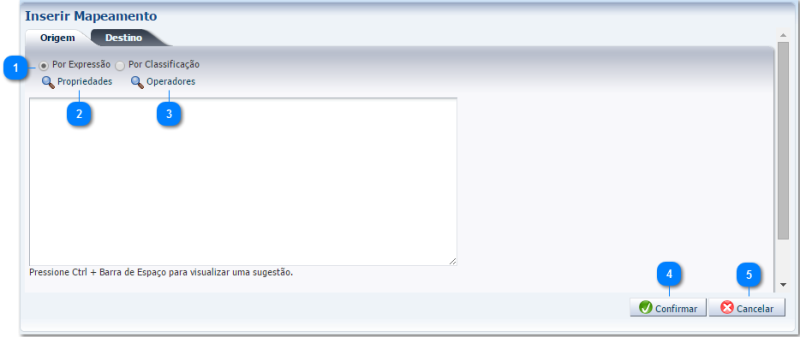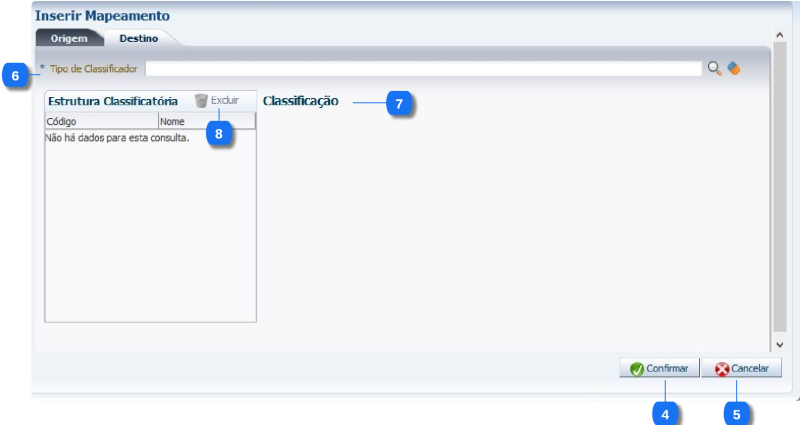Inserir Regra de Mapeamento por expressão: mudanças entre as edições
Ir para navegação
Ir para pesquisar
imported>Alexandre (Criou página com ' {| class="wikitable" |- ! Identificador ! Componente ! Descrição <!---------------------------------------------------------------> |- |align="center"| 1 |align="center"|...') |
imported>Joao.carlos |
||
| (8 revisões intermediárias por um outro usuário não estão sendo mostradas) | |||
| Linha 1: | Linha 1: | ||
Para inserir um Mapeamento é necessário que as duas abas, Origem e Destino, sejam preenchidas. | |||
[[imagem:insmapexp.png|800px|]] | |||
[[imagem:InsmapexpDest.png|800px]] | |||
{| class="wikitable" | {| class="wikitable" | ||
| Linha 9: | Linha 13: | ||
|- | |- | ||
|align="center"| 1 | |align="center"| 1 | ||
|align="center"| | |align="center"| Por Expressão | ||
|align="left"| | |align="left"| Na Aba Origem selecione o tipo de mapeamento. | ||
<!---------------------------------------------------------------> | <!---------------------------------------------------------------> | ||
|- | |- | ||
|align="center"| 2 | |align="center"| 2 | ||
|align="center"| | |align="center"| Propriedades | ||
|align="left"| | |align="left"| Na Aba Origem clique sobre a lupa Propriedades para a escolha das Propriedades dos Classificadores que serão utilizados para formação das expressões lógicas. | ||
<!---------------------------------------------------------------> | <!---------------------------------------------------------------> | ||
|- | |- | ||
|align="center"| 3 | |align="center"| 3 | ||
|align="center"| | |align="center"| Operadores | ||
|align="left"| | |align="left"| Na Aba Origem clique sobre a lupa Operadores para a escolha dos operadores que serão utilizados na formação das expressões lógicas. Para mais informações visite [[Expressões Lógicas]]<br/><br/> | ||
<!---------------------------------------------------------------> | |||
<!---------------------------------------------------------------> | |||
|- | |- | ||
|align="center"| 4 | |align="center"| 4 | ||
|align="center"| | |align="center"| Botão Confirmar | ||
|align="left"| | |align="left"| Efetiva a inclusão da regra de mapeamento.<br/> | ||
<!---------------------------------------------------------------> | <!---------------------------------------------------------------> | ||
|- | |- | ||
|align="center"| 5 | |align="center"| 5 | ||
|align="center"| Botão | |align="center"| Botão Cancelar | ||
|align="left"| | |align="left"| Não efetiva a inclusão da regra de mapeamento.<br/> | ||
<!---------------------------------------------------------------> | <!---------------------------------------------------------------> | ||
|- | |- | ||
|align="center"| 6 | |align="center"| 6 | ||
|align="center"| | |align="center"| Tipo de Classificador | ||
|align="left"| | |align="left"| Na Aba Destino selecione um Tipo de Classificador. <br/> | ||
|- | |- | ||
|align="center"| 7 | |align="center"| 7 | ||
|align="center"| | |align="center"| Classificação | ||
|align="left"| | |align="left"| Na Aba Destino selecione uma Classificação, informação de acordo com o preenchimento do campo Tipo de Classificador <br/> | ||
< | |- | ||
|align="center"| 8 | |||
|align="center"| Botão Excluir | |||
|align="left"| Na Aba Destino clique no botão para excluir o registro do quadro Estrutura Classificatória. <br/> | |||
|} | |} | ||
==Navegação== | |||
* '''''[[Sistema Computacional]]''''' | |||
** '''''[[Manual de Usuário]]''''' | |||
*** '''''[[Administração]]''''' | |||
**** '''[[Estrutura Classificatória]]''' | |||
***** '''[[Estrutura Classificatória - Criação]]''' | |||
***** '''[[Regras de Compatibilidade]]''' | |||
***** '''[[Regras de Mapeamento]]''' | |||
****** '''[[Inserir Regra de Mapeamento]]''' | |||
******* '''[[Inserir Regra de Mapeamento por expressão]]''' | |||
******* '''[[Inserir Regra de Mapeamento por classificação]]''' | |||
***** '''[[Regras de Negócio]]''' | |||
***** '''[[Relacionamento]]''' | |||
***** '''[[Tipo de Classificador]]''' | |||
Edição atual tal como às 19h51min de 13 de agosto de 2018
Para inserir um Mapeamento é necessário que as duas abas, Origem e Destino, sejam preenchidas.
| Identificador | Componente | Descrição |
|---|---|---|
| 1 | Por Expressão | Na Aba Origem selecione o tipo de mapeamento. |
| 2 | Propriedades | Na Aba Origem clique sobre a lupa Propriedades para a escolha das Propriedades dos Classificadores que serão utilizados para formação das expressões lógicas. |
| 3 | Operadores | Na Aba Origem clique sobre a lupa Operadores para a escolha dos operadores que serão utilizados na formação das expressões lógicas. Para mais informações visite Expressões Lógicas |
| 4 | Botão Confirmar | Efetiva a inclusão da regra de mapeamento. |
| 5 | Botão Cancelar | Não efetiva a inclusão da regra de mapeamento. |
| 6 | Tipo de Classificador | Na Aba Destino selecione um Tipo de Classificador. |
| 7 | Classificação | Na Aba Destino selecione uma Classificação, informação de acordo com o preenchimento do campo Tipo de Classificador |
| 8 | Botão Excluir | Na Aba Destino clique no botão para excluir o registro do quadro Estrutura Classificatória. |